Kā novērst Chrome OS ir pazudis vai bojāts; Paskaidrots sīkāk!
Problēmu Novēršanas Ceļvedis / / August 05, 2021
Chrome OS ir iemīlējama lietotājiem, pateicoties tā vieglajai un veiklībai. Chrome OS parasti rodas dažas kļūdas. Bet operētājsistēmā Chrome OS nav kļūdas ziņojuma, kas Chromebook datoru lietotājiem būtu biedējošāks, izņemot “Chrome OS nav vai sabojāts. ” Šī operētājsistēmas Chrome OS kļūda “Trūkst Chrome vai tā ir bojāta” ir saistīta ar Windows zilās nāves ekrāna (BSOD) kļūdu sistēmas. Ja Chromebook datorā jūs saskaras ar šo problēmu, pašlaik nav vienkāršu veidu, kā atgriezties normālā stāvoklī, un, protams, jūs, iespējams, zaudēsit vietējos failus. Šajā rakstā mēs domājam palīdzēt jums, puiši, novērst kļūdu “Chrome OS pazūd vai ir bojāta”. Vispirms apskatīsim populārās kļūdas cēloņus Chrome OS.
Satura rādītājs
- 1 Kļūdas “Chrome OS nav vai ir bojāta” cēloņi
- 2 Chromebook datora ātrās atiestatīšanas problēmu novēršana
- 3 ChromeOS startēšanas kļūda
-
4 Kā pārinstalēt ChromeOS
- 4.1 Kā novērst Chrome OS trūkst vai ir bojāta kļūda
Kļūdas “Chrome OS nav vai ir bojāta” cēloņi
Chromebook datoros reti tiek pieļautas dažas kļūdas. Ja redzat kļūdas ziņojumu “Chrome OS nav vai ir bojāta”, tas vienkārši nozīmē, ka tā ir programmatūras kļūda. Dažreiz var būt nepieciešams atkārtoti instalēt Chrome operētājsistēmu. Ja Chromebook datorā redzat vairāk kļūdu ziņojumu, tas var nozīmēt, ka ir nopietna aparatūras kļūda. Kļūda “Trūkst vai ir bojāta Chrome OS” tiek parādīta, kad jūsu datorā rodas problēmas ar operētājsistēmas ielādi. Ar šo problēmu parasti saskaras startēšanas procesā. Tomēr tas var parādīties arī nejauši, kamēr izmantojat datoru. Kļūdu ekrāns izskatās nedaudz atšķirīgs atkarībā no ierīces modeļa. Bet visi risinājumi visiem Chromebook datoriem ir vienādi neatkarīgi no jūsu ierīces modeļa.
Chromebook datora ātrās atiestatīšanas problēmu novēršana
Kad Chromebook datora operētājsistēma (OS) nedarbojas pareizi, varat to atjaunot. Atkopšana ir jaunās Chromebook OS noņemšana un atkārtota instalēšana.
- Izrakstieties no sava Chromebook datora.
- Kad parādās pierakstīšanās ekrāns, nospiediet un turiet taustiņus Ctrl + Alt + Shift + R.
- Kad tiek atvērts lodziņš “Atiestatīt šo Chrome ierīci”, vēlreiz nospiediet un turiet taustiņus Ctrl + Alt + Shift + R.
- Noklikšķiniet uz Powerwash un Revert, pēc tam izpildiet parādītos norādījumus.
ChromeOS startēšanas kļūda
Ja notiek šāda veida kļūda, iespējams, Chromebook datora operētājsistēma nedarbojas pareizi. Vispirms mēģiniet izslēgt Chromebook datoru un pēc tam atkal ieslēgt, lai redzētu, vai tas novērš kļūdu. Ja tas tā nav, jums ir jāatkopj Chromebook dators. Atkopšana neatgriezeniski izdzēš visu jūsu Chromebook datora cietajā diskā, tāpēc pirms Chromebook datora atkopšanas noteikti dublējiet failus.
Kā pārinstalēt ChromeOS
Veicot atkopšanu Chromebook datorā, tas atjauno operētājsistēmu un atjauno sākotnējo rūpnīcu iestatījumus, noņemot visus saistītos Google kontus (ieskaitot īpašnieku) un notīrot visus vietējos datus braukt. Visiem kontiem tiek izdzēsti lokāli saglabātie faili un saglabātie tīkli. Sistēmas atkopšana neietekmē pašus Google kontus un visus datus, kas sinhronizēti ar tīmekli, izmantojot jūsu Google disku.
Kā novērst Chrome OS trūkst vai ir bojāta kļūda
- Ja esat iesprūdis ekrānā “Chrome OS nav vai tas ir bojāts”, tad nospiediet Ctrl + D saīsni lai atvērtu Chrome atkopšanas logu. Pēc tam nospiediet taustiņu Enter un pēc tam izpildiet parādītos norādījumus, lai atiestatītu Chromebook datoru. Ņemiet vērā, ka šis process pilnībā izdzēsīs jūsu ierīci, ieskaitot vietējo krātuvi. Kad atiestatīšanas process ir beidzies un atsāknēts, varat izmantot savu Chromebook datoru tikpat vienmērīgi kā iepriekš.

- Tomēr dažreiz ja nedarbojas īsinājumtaustiņš Ctrl + D tad jums būs jāizveido atkopšanas datu nesējs, izmantojot citu datoru. Lai izveidotu atkopšanas datu nesēju, varat izmantot jebkuru sistēmu, tā var būt gan Windows, gan MacOS, gan pati Chrome OS. Viss, kas jums jādara, ir jāinstalē šī Chromebook atkopšanas lietderības lietotne pārlūkā Chrome.
- Pēc šī, tagad ievietojiet īkšķa disku vai SD karti datorā, kuru iepriekš esat instalējis atkopšanas utilītu. Pēc tam palaidiet lietotni un noklikšķiniet uz Sākt.

- Lai to izdarītu, jums jāzina Chromebook modelis, t.i., jums tas būs jādara atlasiet Chromebook datora modeli. Lai atkopšanas utilītas lietotne varētu lejupielādēt konkrēto Chrome OS attēlu. Pēc visa šī procesa beigām noklikšķiniet uz pogas “Turpināt”.
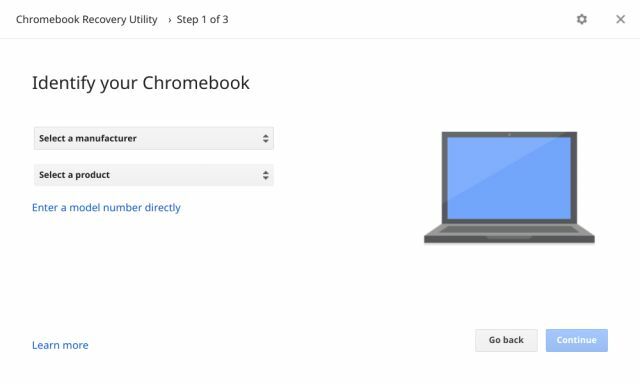
- Tagad jūs redzēsit ekrānu, kurā izvēlieties ievietoto noņemamo ierīci (attiecīgi ar īkšķa disku vai SD karti) un noklikšķiniet uz pogas “Turpināt”. Un visbeidzot, tas lejupielādēs attēlu un izveidos arī atkopšanas datu nesēju automātiski.

- Kad šis process ir beidzies, ievietojiet šo īkšķa disku vai SD karti vecajā Chromebook datorā kas parāda kļūda Ekrāns “Chrome OS bojāts / trūkst”. Pēc ievietošanas tas automātiski noteiks atkopšanas datu nesēju, un ekrānā būs daudz instrukciju. Tagad varat izpildīt norādījumus, lai atkoptu Chromebook datoru. Visbeidzot, jūs atbrīvosities no kļūdas “Chrome nav vai ir bojāts”.

Pēc šī procesa beigām Chromebook dators acīmredzami darbosies tā, kā tas tika darīts pirkuma laikā. Pat pēc šo labojumu piemērošanas jūsu problēma nebeidzas, tad jums var būt aparatūra nevis programmatūru, un varat sazināties ar Google vai pat savas ierīces ražotāju, lai saņemtu papildu informāciju palīdzību.
Šis CA students ir tehnoloģiju evaņģēlists un bhaktas, kas strādā ar jaunākajām tehnoloģijām un runā par tām. Bazīts, būdams tehniķis kopš bērnības, ir ceļotājs, ēdājs un mākslas entuziasts.


![Kā instalēt Stock ROM uz Umidigi F2 [programmaparatūras zibatmiņas fails]](/f/446a78301196ed9394899604fb3cf910.jpg?width=288&height=384)
![Lejupielādēt MIUI 11.0.18.0 Russia Stable ROM priekš Mi 10 Pro [V11.0.18.0.QJACNXM]](/f/891b584f9e14f6319e74fbf324924218.jpg?width=288&height=384)